
עודכן לאחרונה ב

כשאתה עסוק בבית, זה יכול להיות מעצבן כשמכשיר האלקסה שלך לא מגיב. להלן שש דרכים לתקן בעיות כאלה עם Alexa שלך.
האם בבעלותך א מכשיר אלקסה שלא מגיב כשאתה מדבר אליו? או, אם אתה מקבל תגובה, זה פשוט לומר לך שהיא לא יכולה לעזור?
ישנן מספר סיבות מדוע מכשיר Alexa שלך אינו מגיב. עם זאת, החדשות הטובות הן שאתה יכול לנסות כמה עצות פשוטות לפתרון בעיות כדי להפעיל את המכשיר שלך שוב.
נראה לך מה לעשות אם מכשיר Alexa שלך לא מגיב למטה. רוב התיקונים הם פשוטים, אבל אחרים דורשים עבודה דרך אפליקציית Alexa בטלפון שלך.
1. הפעל את מכשיר האלקסה שלך במחזוריות
הדבר הראשון שאתה צריך לעשות הוא לוודא שמכשיר Alexa מחובר לאינטרנט ומתפקד כהלכה. ישנן סיבות רבות לכך שהמכשיר מפיל את אות ה-Wi-Fi שלך, ובעיות אחרות במכשיר עלולות לגרום לבעיות. אבל להחזיר אותו לאינטרנט הוא בדרך כלל צעד קל מלכתחילה.
המקום הראשון להתחיל הוא להפעיל את המכשיר (להפעיל מחדש). נתק את כבל החשמל מהגב של מכשיר ה-Echo שלך, המתן 10 שניות וחבר אותו בחזרה. המתן בזמן שהמכשיר מתאפס ומתחבר ל-Wi-Fi שלך, וראה אם הוא מגיב.
תדע שהוא עדיין מתאפס כאשר צבע האור של המכשיר מסתובב סביבו. כמו כן, אלקסה עשויה לומר משהו לאחר ההפעלה מחדש, ולהודיע לך שהיא חוזרת לאינטרנט, תלוי במכשיר.

2. בדוק את המיקרופון במכשיר Alexa שלך
סיבה נוספת שאלקסה לא מגיבה לך היא כי היא לא יכולה לשמוע אותך. ודא שהמיקרופון פועל ושהוא לא מושתק. אם זה מושבת, תראה טבעת או פס של אור אדום מלא במקום כחול.
הערה: ייתכן שהוא גם לא ישמע אותך אם אתה רחוק מדי מהמכשיר, אז התקרב כדי לוודא שאלקסה לא מגיבה לשאילתה שלך.
הקש על מִיקרוֹפוֹן כפתור בחלק העליון של המכשיר כדי להפעיל אותו (ביטול השתקה) ולראות אם זה עובד.

דוגמה ל-Echo Dot מושתק.
3. בדוק את עוצמת האות של חיבור Wi-Fi
אם מכשיר Alexa לא מקבל חיבור Wi-Fi טוב, זה יכול לגרום למספר בעיות, כולל חוסר תגובה. אם ההפעלה מחדש המוצגת בשלב 1 לא פותרת את זה, אתה יכול לעשות עבודה נוספת מאפליקציית Alexa בטלפון שלך.
ודא שהטלפון ומכשיר Alexa שלך נמצאים באותה רשת. כשאתה נכנס לאפליקציית Alexa, זה לא יעבוד אם לא באותה רשת.
כדי להחזיר את מכשיר Alexa שלך למצב מקוון, השתמש בשלבים הבאים:
- הפעל את אפליקציית אלקסה על שלך דְמוּי אָדָם אוֹ אייפון והיכנס אם עדיין לא.
- נווט אל הגדרות מכשיר והקש רשת Wi-Fi מהתפריט.
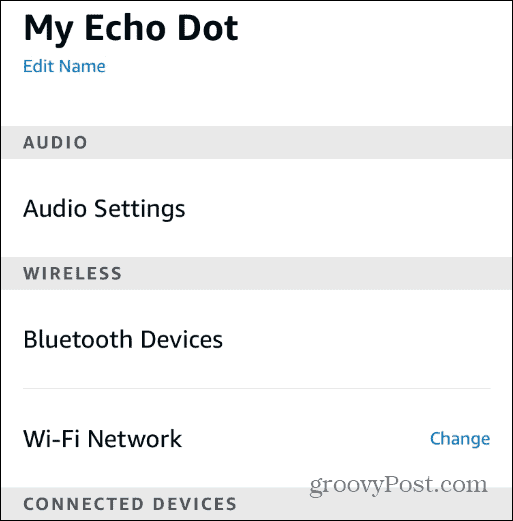
- כעת, עקוב אחר ההוראות שעל המסך. אתה צריך להכניס את מכשיר Alexa שלך מצב הגדרה על ידי לחיצה ממושכת על לחצן הפעולה למשך 15 שניות עד שהאור הופך לכתום.
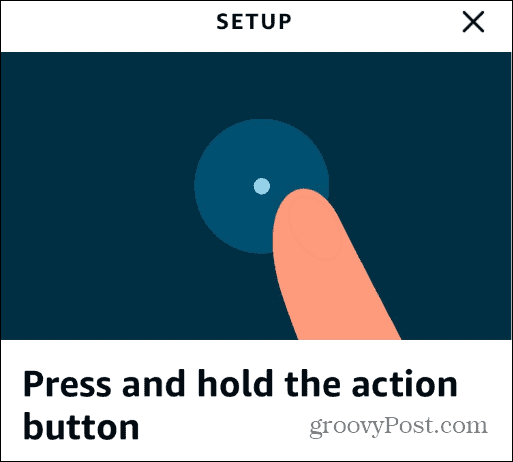
- ברגע שהמכשיר נכנס מצב הגדרה, המשך בהוראות שעל המסך וודא שאתה מתחבר לרשת ה-Wi-Fi הנכונה.
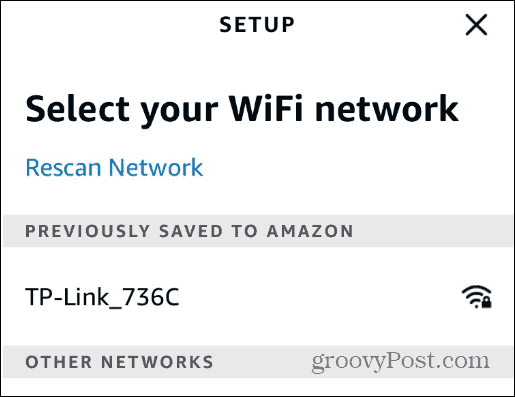
- ברגע שאתה מתחבר לרשת הנכונה, אלקסה אמורה להגיב לך.
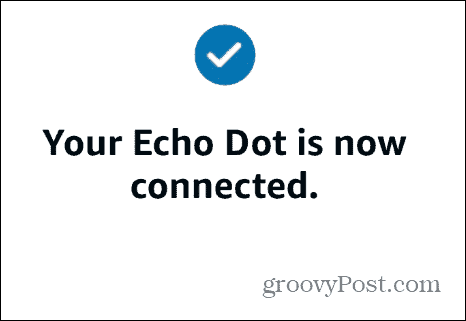
אם הוא לא מתחבר, אמת את סיסמת ה-Wi-Fi שלך, קרב את מכשיר Alexa לנתב ובדוק אם Alexa מגיבה. לאחר מכן, הפעל שוב את אשף התקנת מכשיר אלקסה כדי לראות אם אלקסה מגיבה.
4. דבר ברור אל מכשיר Alexa שלך
אם אתה ממלמל או לא מדבר מספיק חזק, ייתכן שאלקסה לא תגיב. אתה יכול לבדוק את שלך היסטוריית הקול של אלקסה כדי לבדוק מה אלקסה שומעת.
אם ההוראות אינן ברורות, תמיד תוכל לחזור עליהן.
כדי למצוא את היסטוריית הפקודות הקוליות של Alexa:
- הפעל את אפליקציית Alexa בטלפון שלך והיכנס אם אינך עדיין.
- לחץ על יותר (תפריט המבורגר) בפינה השמאלית התחתונה והקש הגדרות.
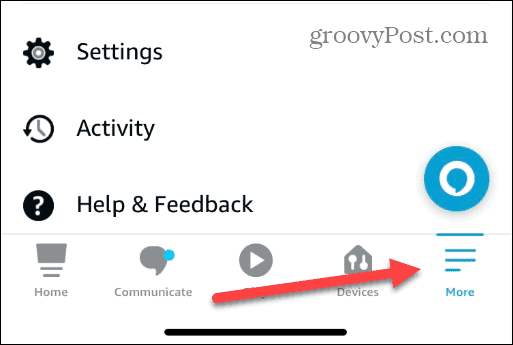
- החלק מטה ובחר פרטיות אלקסה מהתפריט.
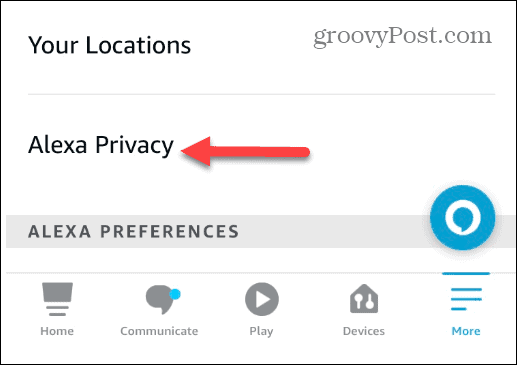
- בחר את סקור את היסטוריית הקול קטע מהתפריט.

- החלק בין הפקודות הקוליות והתשובות של אלקסה ובדוק אם זה מתאים.
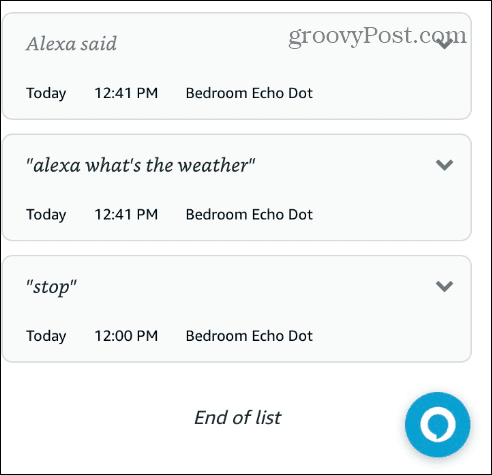
אם אלקסה לא שומעת אותך, ודא שאתה מדבר ברור ושאתה קרוב ובטווח שמיעה.
5. שנה את Wake Word של מכשיר Alexa
אם מכשיר Alexa שלך אינו מגיב, ייתכן שהוא ממתין למילת ערה שונה מזו שבה אתה משתמש. למשל, אם אתה לשנות את מילת ההתעוררות ל-"Echo" או "Computer" ואתה משתמש ב-"Alexa", זה לא יגיב.
הפעל את אפליקציית Alexa בטלפון שלך ופתח את ההגדרות. בחר את המכשיר שלך ונווט אל Wake Word סָעִיף. שם תוכל לוודא שאתה משתמש במילת ההתעוררות הנכונה.

6. עדכן את מכשיר Alexa שלך
אם מכשיר Alexa שלך אינו מגיב, תרצה לוודא שיש לך את העדכונים האחרונים של המכשיר. כדי לבדוק ולעדכן באופן ידני את מכשיר Alexa שלך, פתח את הגדרות האפליקציה וגלול מטה אל על אודות סָעִיף.
שימו לב ל גרסת תוכנה של מכשיר. פתח דפדפן ועבור אל גרסאות תוכנה של אלקסה ואם הגרסה שלך נמוכה ממה שרשום בדף, השתק את המכשיר והמתן לעדכון התוכנה.
זכור שיכולות לחלוף עד 30 דקות עד שהוא מקבל את העדכון, אז אולי כדאי להשתיק אותו כשאתה עוזב את העכבר. השתקת המכשיר מבטיחה שהוא לא תפוס ויכול לקבל את העדכונים שאמזון שולחת.

כיצד לתקן מכשיר אלקסה שאינו מגיב
מכשיר אלקסה שאינו מגיב הוא מטריד כאשר אתה עסוק ויש לך שאלה פשוטה לשאול או הוראה שאתה רוצה לפעול. למרבה המזל, שימוש בשלבים שלמעלה יעזור להחזיר אותו להפעלה מחדש אם Alexa שלך לא מגיבה.
יש בעיות אחרות שיכולות לקרות עם Alexa. לדוגמה, אם השמע מהמכשיר אינו ברור, תרצה תקן צלילים עמומים של Alexa. בנוסף, תרצה לתקן השגרה של אלקסה לא עובדת או א התקע החכם של אלקסה לא מגיב.
למרות שאלקסה לא תמיד עובדת כמצופה, יש דברים מעניינים שאתה יכול לעשות, כמו הגדר התראת פולש של אלקסה אוֹ לשלוט ב-Roku עם Alexa.
כיצד למצוא את מפתח המוצר של Windows 11
אם אתה צריך להעביר את מפתח המוצר של Windows 11 או רק צריך אותו כדי לבצע התקנה נקייה של מערכת ההפעלה,...
כיצד לנקות את המטמון של Google Chrome, קובצי Cookie והיסטוריית גלישה
Chrome עושה עבודה מצוינת באחסון היסטוריית הגלישה, המטמון והעוגיות שלך כדי לייעל את ביצועי הדפדפן שלך באינטרנט. זה איך לעשות...
התאמת מחירים בחנות: כיצד לקבל מחירים מקוונים בזמן קניות בחנות
קנייה בחנות לא אומרת שאתה צריך לשלם מחירים גבוהים יותר. הודות להבטחות התאמת מחיר, תוכלו לקבל הנחות מקוונות בזמן הקניות ב...



